Pasos clave a seguir
Guía de uso de las herramientas de IA de Filmora
Puede empezar filmando la secuencia que planea transformar en un estilo retro. Se recomienda filmar a mano alzada para capturar movimiento orgánico y una sensación de crudeza.
Puede romper la regla de los 180 grados de la velocidad de obturación. Sugerimos ajustar la velocidad de obturación a un valor inferior al recomendado. Esto introducirá un deseable desenfoque de movimiento en la secuencia cruda. Esta técnica ayudará a crear el efecto retro de manera más auténtica. El resultado final se verá impresionante después de aplicar los filtros y superposiciones necesarias.
Importa el metraje capturado en la línea de tiempo de Filmora. Luego, ve al panel de Efectos y haz clic en la opción LUT (Tabla de consulta). Busca los LUT disponibles y selecciona uno que se alinee con el estilo retro. Los tonos cálidos y una sensación veraniega suelen funcionar bien. Aplica el LUT elegido a tu metraje. Eso lo transformará instantáneamente en un aspecto retro inspirado.
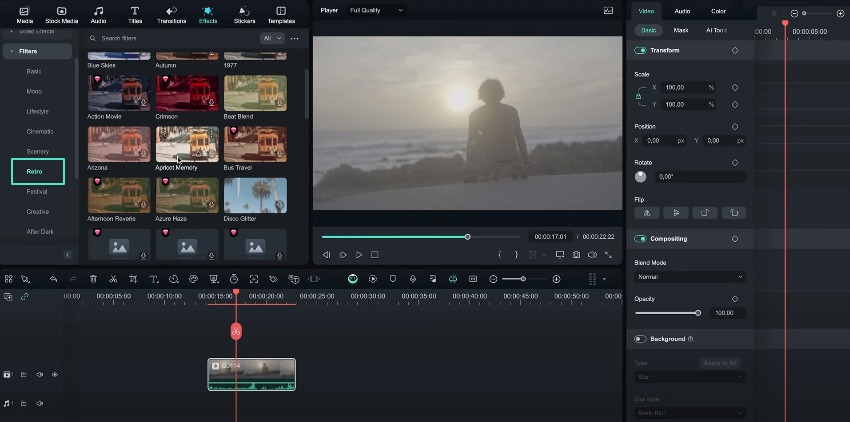
Permanece en la pestaña de Efectos y comienza a agregar superposiciones a tu metraje. Puedes buscar palabras clave como superposiciones de película de 35 mm o 8 mm dentro de la biblioteca de Filmora. Estas superposiciones pueden introducir bordes de película, marcos u otras texturas. Puedes combinar superposiciones en varios clips dentro de la misma secuencia.
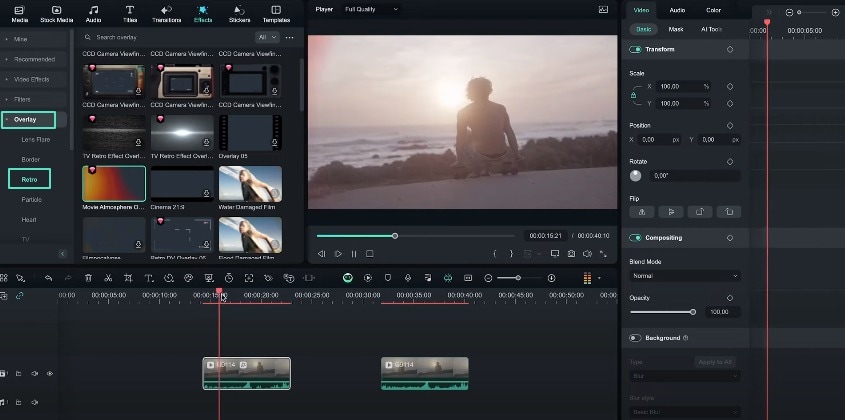
Para cada superposición aplicada, ajusta el control deslizante de opacidad para controlar la intensidad del efecto. Una opacidad del 0% representa transparencia completa, mientras que el 100% representa la máxima intensidad. Encuentra el punto óptimo donde el efecto sea perceptible pero no abrumador.
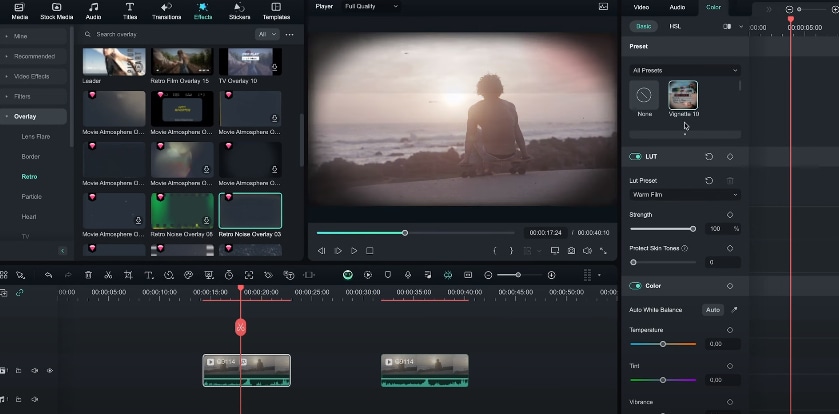
También puedes agregar fugas de luz o quemaduras de película a tus transiciones entre clips. Estos efectos funcionan perfectamente con el aspecto retro. Puedes aplicarlos al hacer la transición de un clip a otro. Además, puedes utilizar fugas de luz o destellos en tomas específicas, como aquellas que filman hacia el sol. Introducirán una dimensión adicional de textura.
Has aplicado la gradación de colores, superposiciones y efectos deseados. Ahora, compara las versiones antes y después de tu metraje. La versión transformada debería exhibir un hermoso aspecto retro inspirado. Siéntete libre de probar varias superposiciones y efectos disponibles dentro de la plataforma de Filmora.
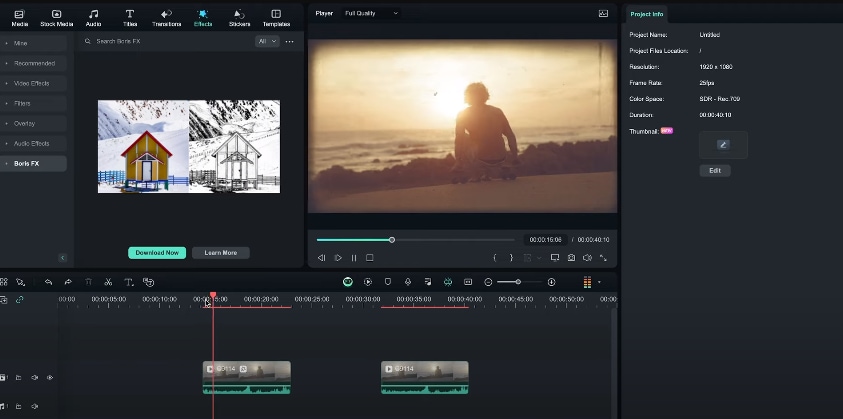
Estas técnicas darán a tus videos regulares un aspecto de película retro fresco y llamativo. Los efectos visuales vintage a menudo llaman la atención de los espectadores. Filmora facilita la creatividad y la creación de estas vibraciones cinematográficas retro. Puedes ver que las opciones son infinitas para hacer que tus videos parezcan películas nostálgicas.
Otras lecciones magistrales de Filmora





